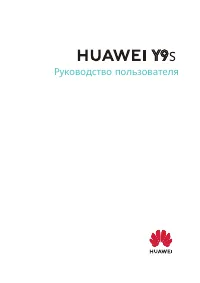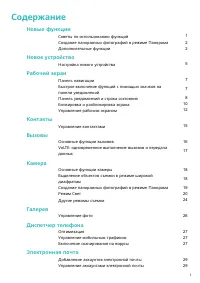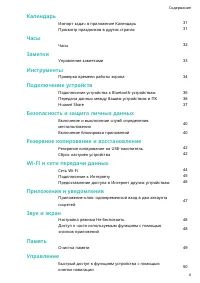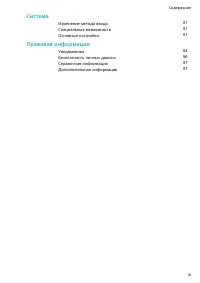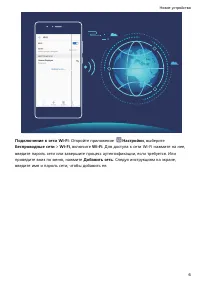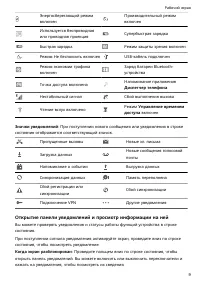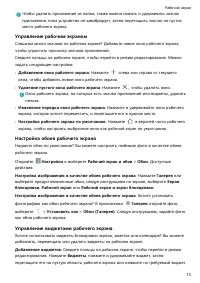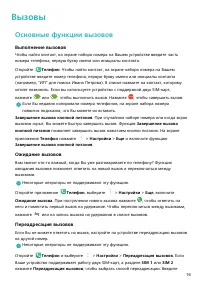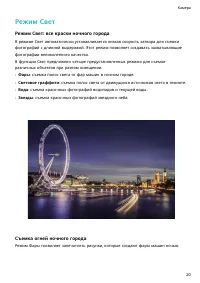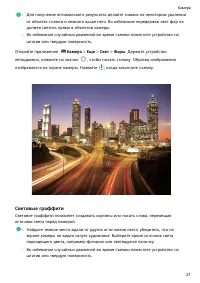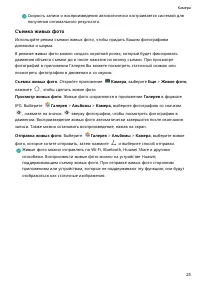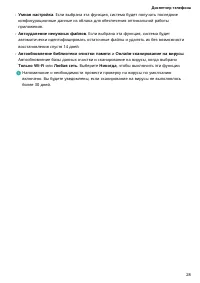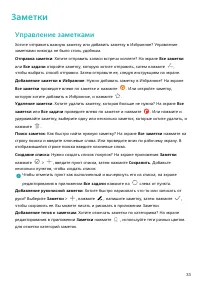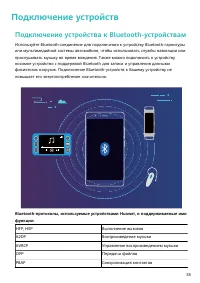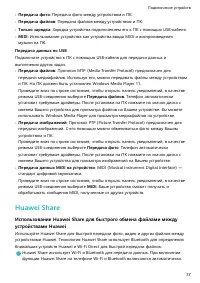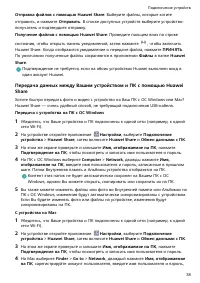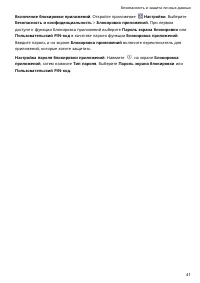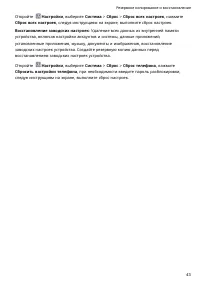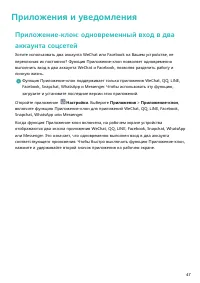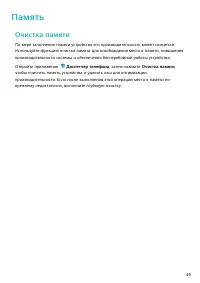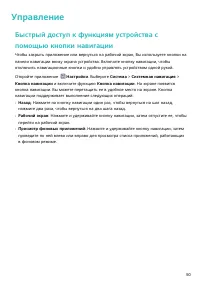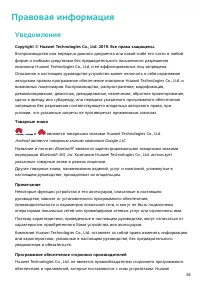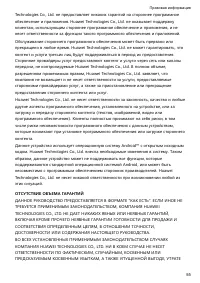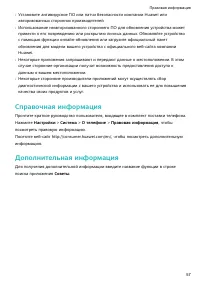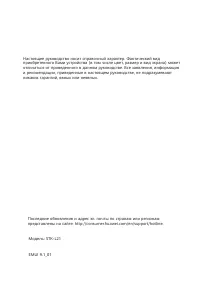Смартфоны Huawei Y9s - инструкция пользователя по применению, эксплуатации и установке на русском языке. Мы надеемся, она поможет вам решить возникшие у вас вопросы при эксплуатации техники.
Если остались вопросы, задайте их в комментариях после инструкции.
"Загружаем инструкцию", означает, что нужно подождать пока файл загрузится и можно будет его читать онлайн. Некоторые инструкции очень большие и время их появления зависит от вашей скорости интернета.
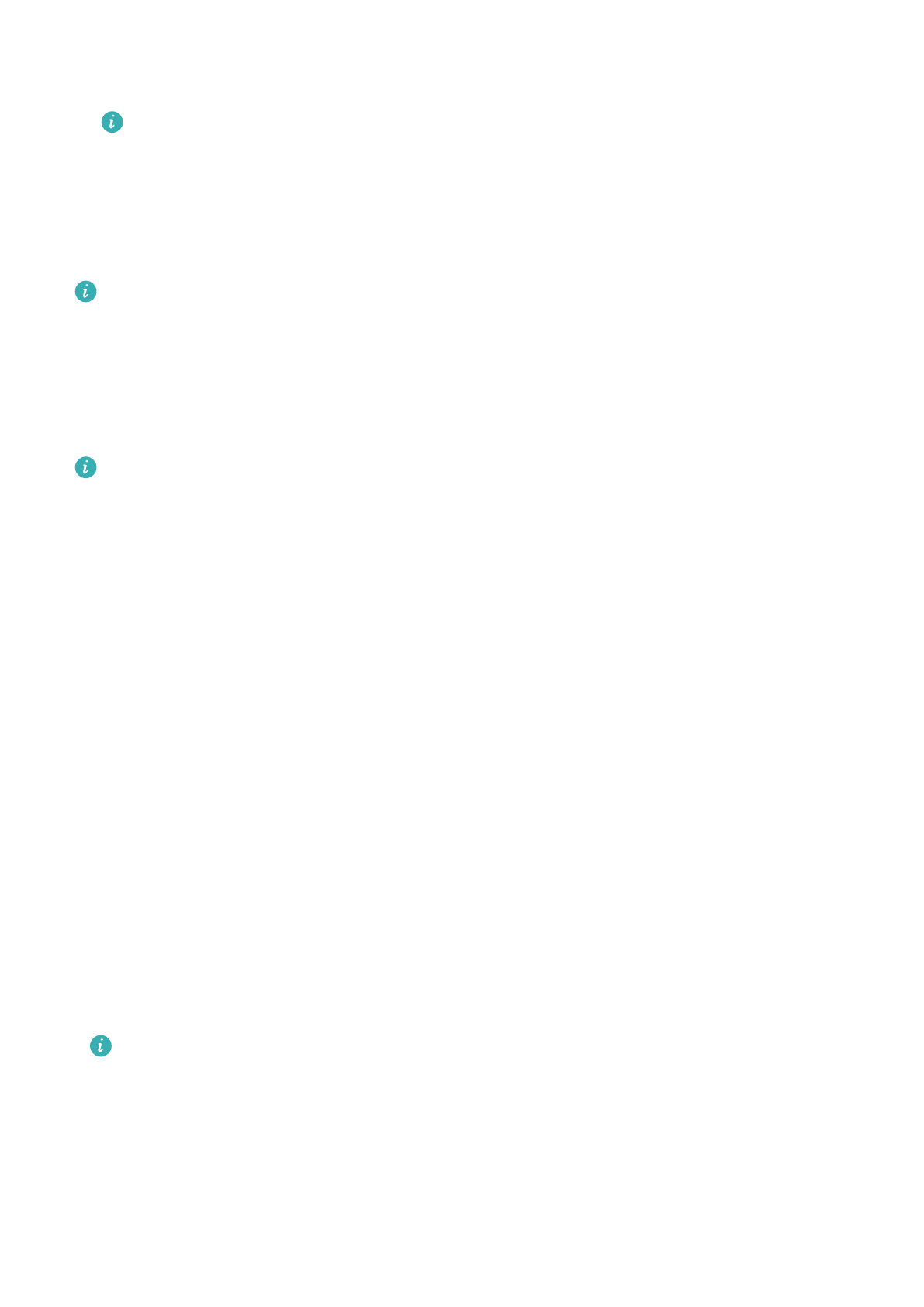
записанные в предыдущем шаге. На Вашем Mac отобразятся папки Внутренняя
память и Альбомы устройства.
Контент этих папок не будет автоматически сохранен на Вашем Mac, однако Вы
можете открыть, скопировать или сохранить их на ПК.
5
Вы также можете изменять файлы или фото во Внутренней памяти или Альбомах на
Mac, изменения будут автоматически синхронизированы с устройством. Если Вы
будете изменять фото или файлы на устройстве, изменения будут
синхронизированы на Mac.
Эта функция поддерживается на ПК Mac с iOS 10.8 и выше.
Быстрая печать с помощью Huawei Share
Как быстро напечатать фото из путешествий, нужные документы или домашнюю
работу ребенка с помощью Вашего устройства? Huawei Share поддерживает функцию
быстрой печати.
•
Huawei Share поддерживает быструю печать изображений и файлов PDF.
•
Чтобы посмотреть список поддерживаемых принтеров, нажмите Подробнее в
разделе Huawei Share (для перехода в этот раздел нажмите на значок отправки
на экране просмотра изображения или файла PDF, который хотите отправить),
проведите влево по экрану, затем нажмите Какие принтеры поддерживаются?
для просмотра списка.
Huawei Share — функция быстрой печати, очень удобная в использовании. Чтобы
использовать ее, проведите вниз по строке состояния, на отобразившейся панели
значков включите Huawei Share, затем выполните нижеприведенные действия, чтобы
выполнить сопряжение с принтером.
•
Wi-Fi-принтер или принтер с поддержкой Wi-Fi Direct:
1
Включите принтер, убедитесь, что он подключен к той же сети, что и Ваше
устройство, или что функция Wi-Fi Direct включена.
2
На устройстве выберите файл, который хотите напечатать, и нажмите Отправить.
После определения принтера нажмите на его имя, на экране предпросмотра
задайте настройки. Затем для печати нажмите ПЕЧАТЬ.
•
Bluetooth-принтер: Включите принтер, на устройстве выберите файл, который хотите
напечатать, и нажмите Отправить. После определения принтера нажмите на его имя,
на экране предпросмотра задайте настройки. Затем для печати нажмите ПЕЧАТЬ.
При первом сопряжении с Bluetooth-принтером убедитесь, что устройство
определяет принтер, затем нажмите и удерживайте кнопку питания на принтере в
течение 1 секунды, чтобы выполнить сопряжение.
Подключение устройств
39